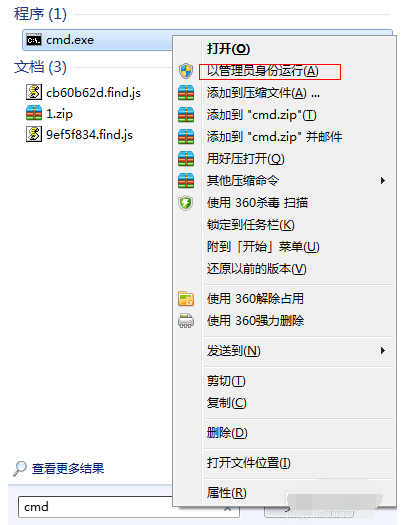WinXP系统tencentdl.exe是什么进程?
我们在使用WinXP系统的时候,不知道大家有没有发现有这么一个进程在运行,叫tencentdl.exe的进程。很多用户都不知道tencentdl.exe是什么进程,会不会是病毒,可不可以结束这个进程?那下面就让小编来和大家说一下WinXP系统tencentdl.exe是什么进程。
具体步骤如下:
1、按三键(Ctrl+Alt+Del)调出【Windows任务管理器】→进程→Tencentdl.exe。

2、既然有了电脑管家,那么就是用它的网络监视查看状况:电脑管家→工具箱。

3、工具箱→流量监控。
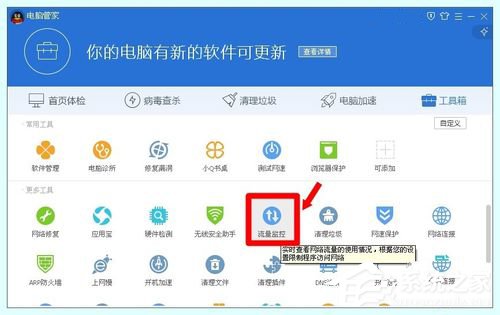
4、电脑管家→网络流量管理→右键点选 Tencentdl.exe →查看文件属性。
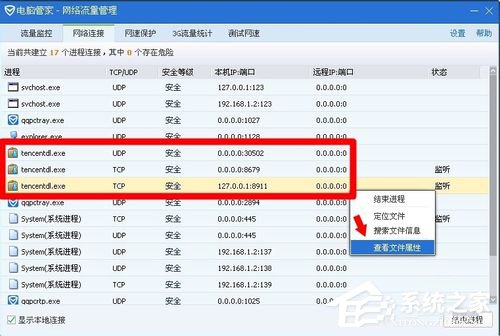
5、此时就能看到这个Tencentdl.exe文件的庐山真面目了:
Tencentdl.exe属性→常规→腾讯高速下载引擎。
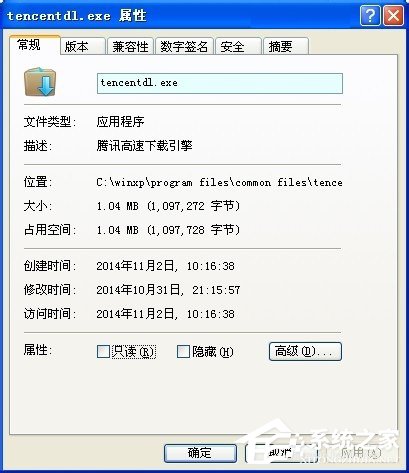
6、找到这该文件:电脑管家→网络流量管理→右键定位文件。
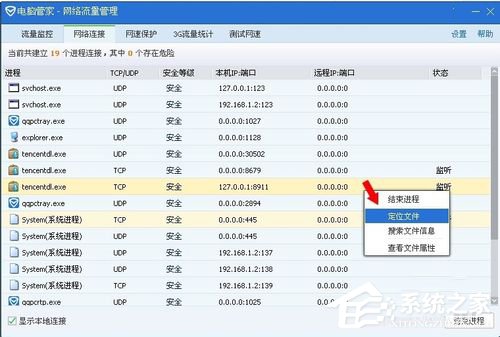
7、Tencentdl.exe文件所在的路径通常是(最后的130文件夹名会变):
C:\Program Files\Common Files\Tencent\QQDownload\130\Tencentdl.exe。
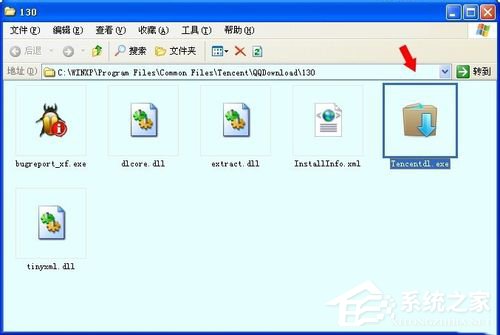
8、有一点要注意,停用、删除,甚至是粉碎都没有用的,这是因为腾讯电脑管家程序有自动修复Tencentdl.exe(腾讯高速下载引擎)的功能,因为电脑管家不支持迅雷下载,很多下载、上传的功能都由Tencentdl.exe(腾讯高速下载引擎)负责,但这是一个所谓的P2P(对等网络),利用客户电脑闲置的宽带上传下载,从而减轻系统服务器的负担(造成用户网卡的原因之一)。如何取舍,由用户自行决定。
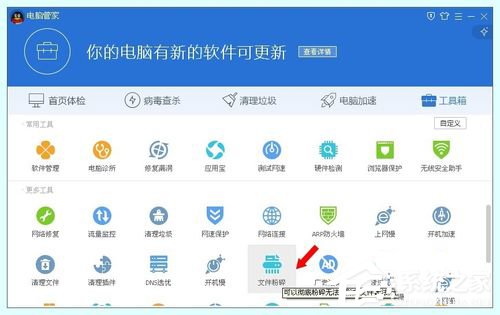
9、可以在组策略中将其设定为受限软件,需要的时候再取消即可。开始→运行(可以使用Win+R调出运行)→输入: gpedit.msc 回车打开组策略编辑器。
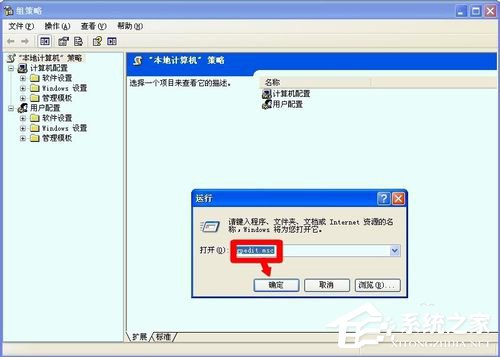
10、组策略→计算机配置→windows设置→安全设置→软件限制策略中找到 其它规则(如没有,就创建)。
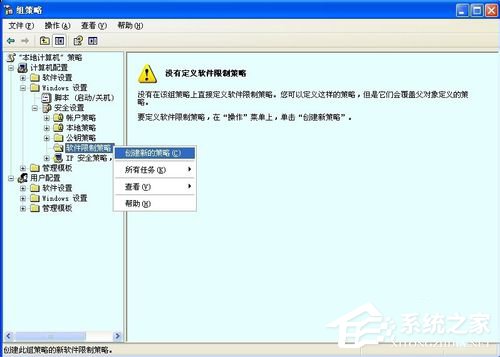
11、组策略→计算机配置→windows设置→安全设置→软件限制策略→右键其他规则→新路径规则。
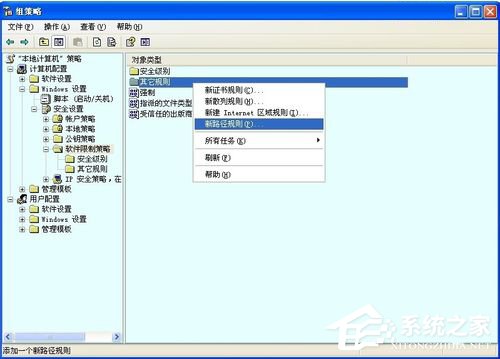
12、新路径规则→常规→路径→浏览→找到限制软件→不允许的(需要的时候选择:不受限的)→确定(继续观察一下,看这样设置是否有效)。
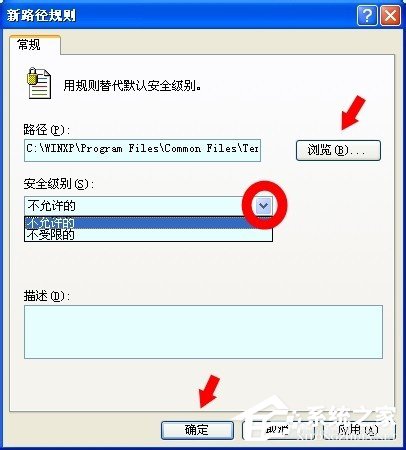
上述也就是WinXP系统tencentdl.exe是什么进程的全部内容了。如你还不知道tencentdl.exe是什么进程的,不妨请你先看看上述的内容啊!看了自然你也就懂了这个是什么进程了。